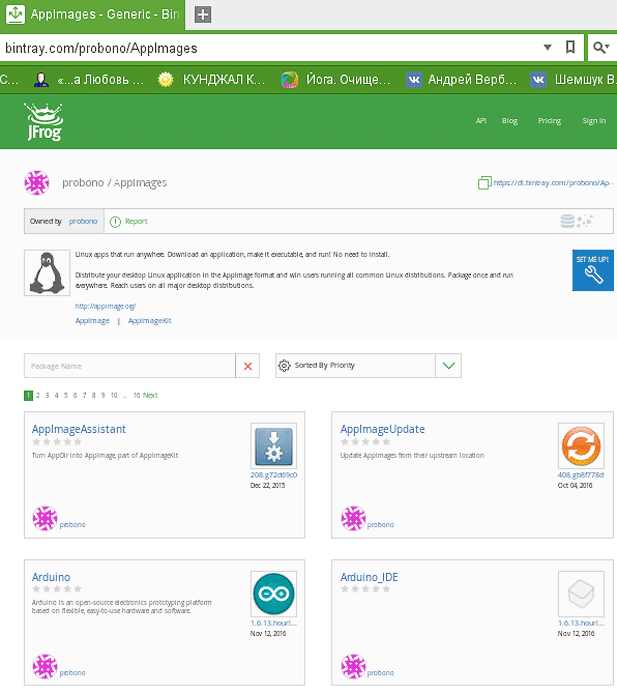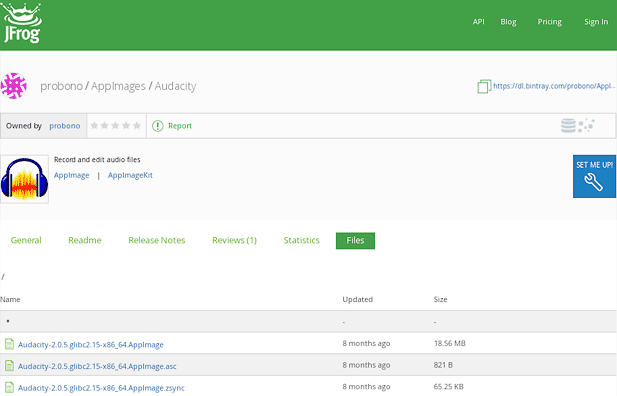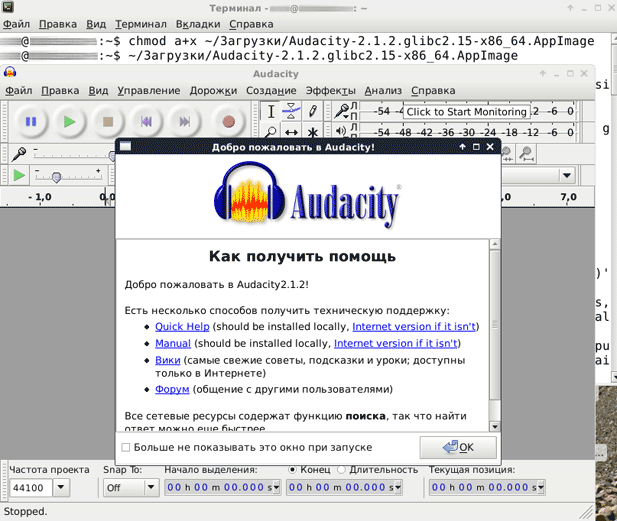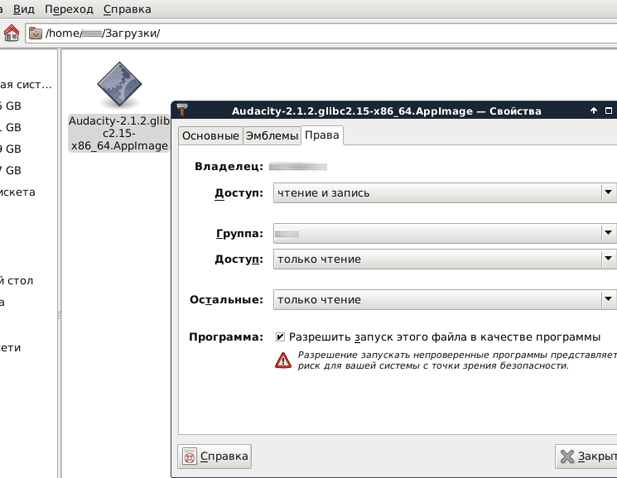- Что такое AppImage и как запустить файл с таким расширением
- Первый способ запуска программы формата AppImage
- Второй способ запуска программы формата AppImage
- Как установить AppImage
- Что такое AppImage?
- Где взять AppImage?
- Как запустить и установить AppImage?
- Выводы
- Что такое «AppImage»? Как мне это установить?
- 5 ответов
- Основная информация
- По поводу установки
- Делаем его исполняемым
- Выполнение этого
- Дополнительная информация
- О приложении Image
- Случаи применения
Что такое AppImage и как запустить файл с таким расширением
AppImage это проект с открытым исходным кодом, созданный для того, чтобы обеспечить простой способ распространения и переноса программного обеспечения.
Первый проект был выпущен в 2004 году под названием Klik, он постоянно развивался и переименовался в 2011 году в PortableLinuxApps, а затем в 2013 — в AppImage.
AppImage является как бы ISO образами со всеми необходимыми библиотеками и зависимостями внутри одного файла, получается одна программа в одном файле. AppImage может работать на любом рабочем столе Linux дистрибутива как портативное приложение.
Для запуска приложения формата AppImage не нужно ничего устанавливать, достаточно скачать программу, а благодаря тому, что все библиотеки находятся внутри образа, ее можно использовать в большинстве дистрибутивов Linux.
Перед тем как скачать AppImage, необходимо знать архитектуру вашего процессора.
Для этого выполните команду:
В результате вы должны увидеть что-то вроде «i686«, «x86_64» или «armv7«:
- i686 (или аналогичный) — 32-битный процессор Intel / AMD (на старых машинах).
- x86_64 (или аналогичный) — 64-битный процессор Intel / AMD (современные портативные и настольные компьютеры).
- armv7 (или более поздней версии) — ARM процессор (телефоны и планшеты, Raspberry Pi 2/3 работает на Ubuntu Mate, некоторые Chromebooks. Как правило, 32 бит в настоящее время).
Теперь вы можете загрузить программу, которая наилучшим образом соответствует вашей архитектуре и операционной системе со страницы разработчика или с хранилища в проекте Jfrog: https://bintray.com/probono/AppImages
В хранилище выберите программу для скачивания, затем перейдите на вкладку Files и укажите подходящую архитектуру и версию программы.
Итак, мы скачали программу в формате AppImage: Audacity-2.1.2.glibc2.15-x86_64.AppImage
Первый способ запуска программы формата AppImage
Запуск программы формата AppImage можно произвести через терминал с помощью команды:
В нашем случае запуск программы происходит командой:
Второй способ запуска программы формата AppImage
На программу с расширением AppImage щелкаем правой кнопкой мыши и в открывшемся окне переходим в раздел права.
Ставим птичку Разрешить запуск этого файла в качестве программы.
Закрываем окно. Запускаем программу стандартно двумя щелчками левой кнопкой мыши.
Источник
Как установить AppImage
В операционной системе Windows мы довольно часто используем портативные программы. Это программы которые не требуют установки, сохраняют конфигурационные файлы при себе и запускаются независимо от установленных в системе компонентов. Их возможности могут быть очень полезны при создании флешек восстановления, тестирования нового программного обеспечения или просто установки новых программ, которых пока еще нет в репозиториях.
Для Linux был придуман формат портативных программ AppImage. Одна программа состоит из одного файла образа, в котором находятся все необходимые для ее работы библиотеки, конфиги и сама программа. Конфигурация сохраняется по прежнему в домашней папке пользователя. В этой статье мы рассмотрим как запустить и установить AppImage в Linux.
Что такое AppImage?
Фактически программа AppImage представляет собой ISO образ, содержащий всё необходимое для запуска программы, упакованный специальным способом со включённым битом исполняемости. Для запуска программ не нужно ничего устанавливать достаточно скачать образ, сделать его исполняемой и запускать. А благодаря тому, что все библиотеки находятся внутри образа, программу можно использовать в большинстве дистрибутивов Linux. Также такой способ подходит для запуска тестовых программ, которые требуют особые зависимости, но вы можете не засорять систему и просто скачать программу одним файлом.
Многие разработчики начали использовать AppImage для своих приложений потому что это удобно и больше нет необходимости создавать отдельные пакеты приложений для каждого дистрибутива.
Где взять AppImage?
На официальном сайте AppImage есть список программ, распространяемых таким образом. Небольшую коллекцию программ AppImage можно найти на этом сайте. Здесь находятся программы собранные их разработчиками и сторонними пользователями. Здесь есть популярные браузеры, медиаплееры и текстовые редакторы и другие утилиты:
На сайте есть поиск, поэтому вы можете попытаться найти нужную программу:
Чтобы скачать программу, вам нужно перейти на вкладку Files, затем выбрать подходящую версию и просто кликнуть по ней.
Но не только здесь можно найти программы в формате AppImage, некоторые разработчики сами распространяют свои продукты в этом формате, например известный видеоредактор OpenShot и многие другие.
Как запустить и установить AppImage?
После окончания загрузки файла AppImage осталось сделать файл исполняемым. Чтобы сделать это в терминале, например, для Firefox, выполните:
Аналогично можно всё сделать через графический интерфейс, откройте контекстное меню для файла, выберите Свойства, а затем на вкладке Права установите флажок напротив Разрешить выполнение файла как программы:
И можно запускать выполнение:
Как видите, программа полностью работает, и теперь её можно записать на флешку и пробовать в другом дистрибутиве.
Поскольку AppImage — это портативные программы многих интересует, как их всё таки установить в систему чтобы программой было удобно пользоваться. Файлы AppImage можно разместить в папках
/bin/, а затем просто создать ярлык для удобного запуска. Разместить его можно в
/.local/share/applications/, это папка в которой находятся локальные ярлыки пользователя. Например для Firefox в папке
/bin/ ярлык будет выглядеть так:
[Desktop Entry]
Version=1.0
Name=Firefox
Comment=Start AppImage Firefox Browser
Exec=
/bin/Firefox-x86_64-20200413141725.AppImage
Icon=/usr/share/icons/hicolor/128×128/apps/firefox.png
Terminal=false
Type=Application
Для создания ярлыков в графическом интерфейсе вы можете использовать пакет gnome-panel и утилиту gnome-desktop-item-edit.
Выводы
Портативные программы Linux — это очень спорная технология. С одной стороны это очень удобно, потому что можно распространять софт поддерживаемый любым дистрибутивом, решается проблема с зависимостями, но с другой, такой способ распространения программ может повлечь за собой увеличение количества вирусов для Linux, ведь минимальное распространение вирусов обусловлено тем, что все программы устанавливаются из небольшого количества надежных и хорошо проверенных источников. А как вы считаете? Нужны ли Portable программы в Linux? Будете ими пользоваться? Напишите в комментариях!
Источник
Что такое «AppImage»? Как мне это установить?
Да, линукс; пакеты Linux распространяются как.appimage для 32-битных и 64-битных дистрибутивов и должны работать во всех основных дистрибутивах Linux без каких-либо проблем. В настоящее время команда не планирует предоставлять собственный установщик.deb (или.rpm).
Что такое AppImages? Чем они отличаются от снимков?
5 ответов
Основная информация
По поводу установки
Я цитирую страницу проекта appImage здесь:
AppImages можно загружать и запускать без установки или без необходимости получения прав root.
Делаем его исполняемым
Вы можете сделать appImage исполняемым следующим образом:
Выполнение этого
Вы можете выполнить appImage следующим образом:
Дополнительная информация
О приложении Image
Вы можете найти некоторые общие сведения о appImage здесь.
Я цитирую страницу проекта appImage здесь:
Основная идея формата AppImage — одно приложение = один файл. Каждый AppImage содержит приложение и все файлы, необходимые для запуска приложения. Другими словами, каждый AppImage не имеет никаких зависимостей, кроме того, что включено в целевую базовую операционную систему (ы).
AppImage (и его предшественники klik и portablelinuxapps) не устанавливают программное обеспечение в традиционном смысле (то есть не размещают файлы повсюду в системе).
Он использует один файл на приложение. Каждая из них является автономной: она включает в себя все библиотеки, от которых зависит приложение, и которые не являются частью базовой системы. В этом отношении он похож на «виртуализацию приложений». Можно использовать файл AppImage, даже если они не являются суперпользователем или используют live CD. Файлы AppImage часто проще, чем компилировать и устанавливать приложение, так как фактически никакой установки не было. Файл AppImage представляет собой сжатый образ, который временно монтируется для обеспечения доступа к программе, но не требует извлечения программы или изменения базовой системы.
README.md AppImageKit-проект предлагает много дополнительной информации, такой как варианты использования, проблемное пространство и цели.
Случаи применения
Как пользователь, я хочу перейти на верхнюю загрузочную страницу, загрузить приложение от первоначального автора и запустить его на своей настольной системе Linux, как если бы я делал это с приложением Windows или Mac.
Как тестировщик, я хочу иметь возможность получать новейшую версию приложения с сервера непрерывной сборки и тестировать ее в моей системе, не нужно компилировать и не беспокоиться о том, что я могу испортить свою систему.
Как автор приложения или независимый разработчик ПО, я хочу предоставлять пакеты для настольных систем Linux так же, как я делаю это для Windows и OS X, без необходимости помещать их «в» дистрибутив и без необходимости создавать для миллиардов различных дистрибутивов.
AppImage предназначен для очень простого формата, который легко понять, создать и управлять.
Поддерживать бинарную совместимость.
AppImage — это формат для двоичного распространения программного обеспечения. Программное обеспечение, упакованное как AppImage, должно быть как можно более совместимым с бинарным приложением с максимально возможным количеством систем. Необходимость (пере) компиляции программного обеспечения должна быть значительно снижена.
AppImage должен работать во всех базовых операционных системах (дистрибутивах), для которых он был создан (и более поздние версии). Например, вы можете одновременно использовать Ubuntu 9.10, openSUSE 11.2 и Fedora 13 (и более поздние версии), не создавая и не поддерживая отдельные пакеты для каждой целевой системы.
Уберите необходимость установки.
AppImages содержит приложение в формате, который позволяет запускать его непосредственно из архива без предварительной установки. Это сравнимо с Live CD. Перед Live CD, операционные системы должны были быть установлены в первую очередь, прежде чем их можно было использовать.
Держите приложения сжатыми все время.
Поскольку приложение постоянно упаковано, оно никогда не распаковывается на жесткий диск. Компьютер распаковывает приложение на лету при доступе к нему. Поскольку в большинстве систем распаковка выполняется быстрее, чем чтение с жесткого диска, это дает преимущество в скорости помимо экономии места. Также время, необходимое для установки, полностью исключено.
Разрешить размещать приложения в любом месте.
AppImages являются «перемещаемыми», что позволяет пользователю хранить и выполнять их из любого места (включая CD-ROM, DVD, съемные диски, USB-флешки).
Сделать приложения только для чтения.
Поскольку AppImages предназначены только для чтения, пользователь может быть уверен, что приложение не изменяет себя во время работы.
Не требует перекомпиляции.
AppImages должна быть в состоянии создать из уже существующих двоичных файлов, без необходимости перекомпиляции. Это значительно ускоряет процесс создания AppImage, поскольку не требуется задействовать компилятор. Это также позволяет третьим сторонам упаковывать приложения с закрытым исходным кодом как AppImages. (Тем не менее, для разработчиков вышестоящих приложений может быть полезно создавать исходные тексты специально для генерации AppImage.)
Держите базовую операционную систему нетронутой.
Поскольку AppImages предназначен для работы на простых системах, которые не были специально подготовлены администратором, AppImages может не требовать какой-либо необычной подготовки базовой операционной системы. Следовательно, они не могут полагаться на специальные исправления ядра, модули ядра или любые приложения, которые не поставляются с целевыми дистрибутивами по умолчанию.
Поскольку AppImages предназначены для запуска конечными пользователями, они не должны запрашивать административную учетную запись (root) для установки или использования. Однако они могут быть установлены администратором (например, в многопользовательских сценариях), если это необходимо.
Основная идея может выглядеть одинаково между двумя системами, но есть некоторые конструктивные различия между снимками и приложениями.
Некоторые «большие», которые приходят мне в голову:
Безопасность, с точки зрения содержания. Пакеты Snap запускаются в песочнице, и им не разрешается выходить из нее и достигать других частей системы, к которым они не должны прикасаться. Это более сильный уровень безопасности, который работает параллельно с системой разрешений. Очевидно, это немного расстраивает, когда имеешь дело с этим в начале (а также позже), но если вы думаете об этом с точки зрения системного администрирования, это то, что администратор хочет для своих пользователей.
Безопасность. Установка программного обеспечения, взятого из сети, так же безопасна, как и вылизывание столбов на улицах. Иногда ничего не происходит, иногда возникают очень серьезные проблемы со здоровьем. Пакеты Snap имеют свои собственные репозитории, которые контролируются Canonical, как и обычные стандартные репозитории Ubuntu. Вы можете пойти и установить .deb файлы со всего, но это будет ваш выбор, а не проблема дизайна.
Монтаж. Предполагается, что AppImages является эквивалентом «переносимых исполняемых файлов Windows». Все библиотеки являются автономными, и любой пользователь может просто загрузить и выполнить одну из них. С другой стороны, snap пакеты являются правильными пакетами, и они должны быть установлены (как root или с sudo через подходящего менеджера пакетов ( snap install tic-tac-toe выдает ошибку: нужно sudo !)
Удаление. Чтобы удалить пакет Snap, вам нужно использовать менеджер пакетов snap remove . с соответствующими разрешениями на это. Образы, с другой стороны, они просто «там». Таким образом, любой пользователь не хочет, что Appimage? Он / она просто удаляет файл, и он ушел.
Хотя я настоятельно рекомендую соблюдать осторожность при использовании Appimages, некоторые из них я лично использую сам.
Я считаю их особенно полезными в моей рабочей системе, где у меня нет root доступ (только администратор имеет это), но мне нужна последняя версия конкретного программного обеспечения, которое, к счастью, разработчик предоставил в форме Appimage.
Я немного боюсь, что в них действительно содержится какой-то вредоносный код, поэтому я проверил, насколько это возможно, личность издателя. Я не уверен на 100%, что это программное обеспечение является доброкачественным, но я сделал все, что мог.
Источник